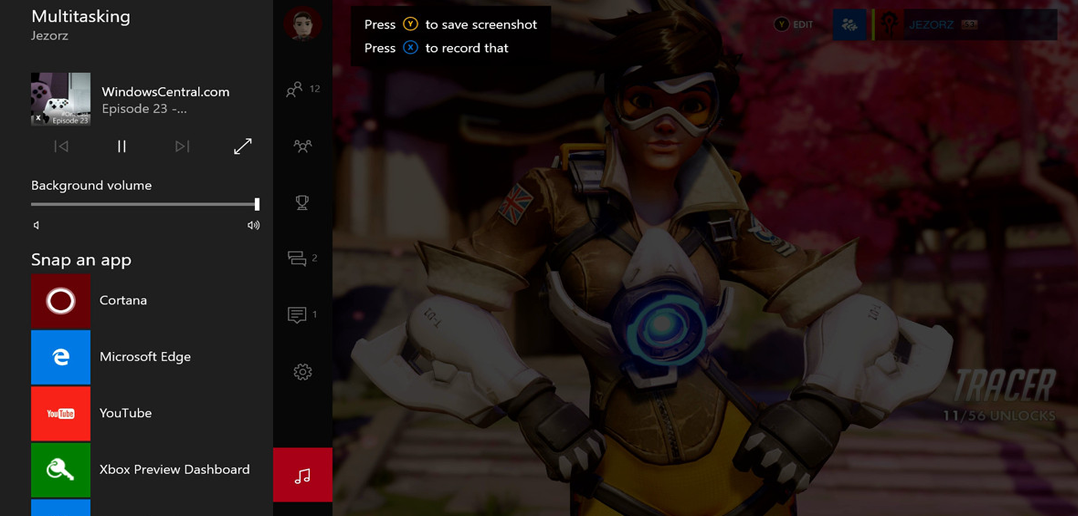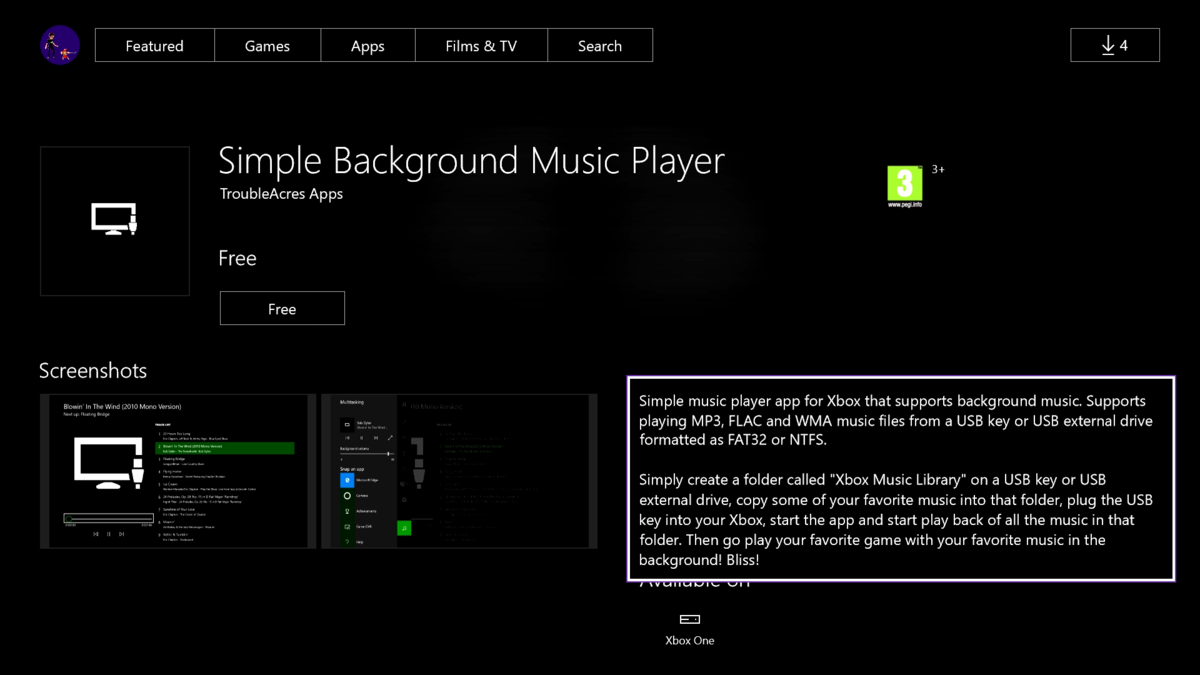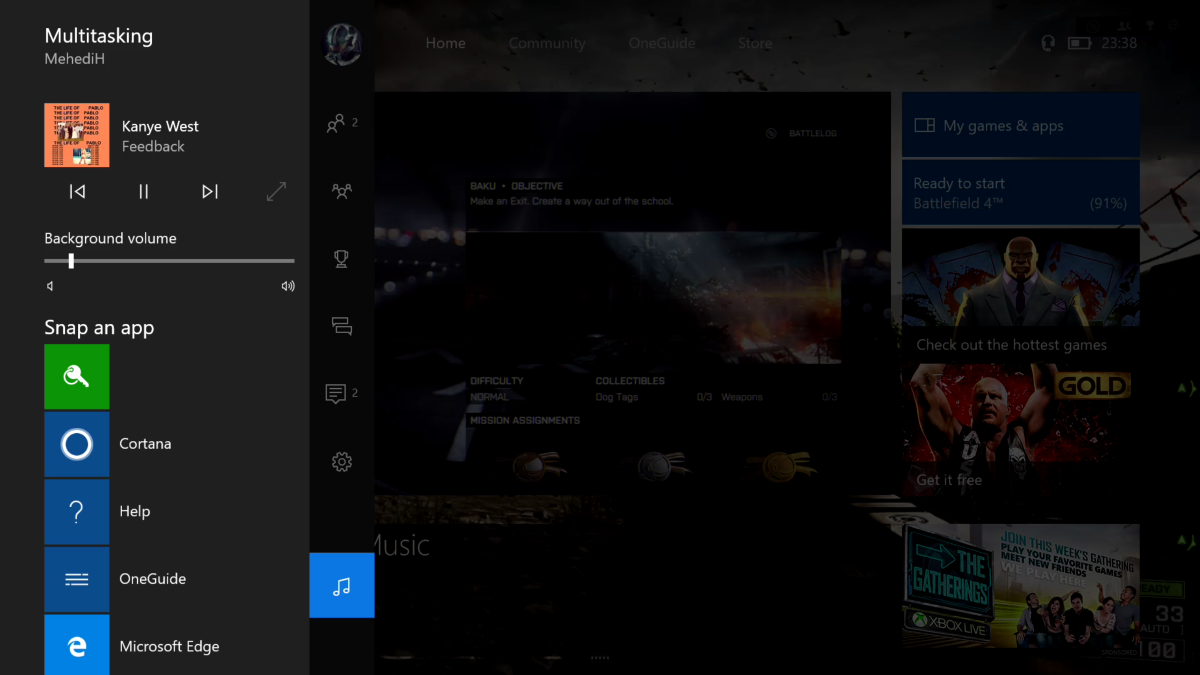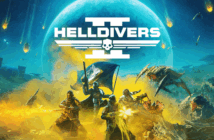Com a grande atualização desse mês no Xbox One, um dos pedidos mais solicitados pela comunidade Xbox foi atendido: escutar música em segundo plano no Xbox One. Atualmente no Brasil, isso pode ser feito de duas formas, pelos Apps Simple Background Music Player e Groove Music.
Vamos mostrar nesse simples tutorial como é fácil escutar suas músicas favoritas de fundo enquanto aproveita sua jogatina.
Simple Background Music Player
Esse aplicativo permite que você execute as suas músicas a partir de dispositivos USB (pen drive, HD externo…) plugados no seu Xbox One.
- Primeiro vá na loja e na aba de ”Apps” coloque na busca ”Simple Background Music Player”. Coloque o App para baixar. Ele é gratuito.
- Antes de utilizar o seu dispositivo USB no Xbox One, você precisa renomear a pasta com as músicas dentro dele. Abra o dispositivo USB em um PC e coloque o nome “Xbox Music Library” na pasta onde ficarão as músicas que você quer ouvir no seu Xbox One.
- Plugue o dispositivo no Xbox One e inicie o Simple Background Music Player ele irá reconhecer a pasta Xbox Music Library e irá mostrar as músicas disponíveis para reprodução.
- Uma aba estará aberta no snap e você poderá controlar o volume e passar ou voltar as músicas.
Groove Music
Microsoft Groove é o aplicativo de música da Microsoft que substituiu o XboxMusic. Ele também conta com o recurso de permitir escutar musicas em segundo plano.
- Primeiro vá na loja e na aba de ”Apps” coloque na busca ”Groove Music”. Coloque o App para baixar. Não há plano gratuito de streaming: a assinatura custa R$ 14,90 por mês ou R$ 149 por ano, com um mês gratuito. Existe apenas um free trial de 30 dias. *** Aqui vale lembrar que caso o usuário tenha arquivos MP3 próprios, basta colocar no OneDrive que o Groove reconhece e você consegue ouvir suas músicas sem precisar pagar nada. Quem for assinante do Office365 tem direito a 1TB de armazenamento no OneDrive.
- Caso você já possua o app, verifique se sua versão é a 3.6.2395, caso não seja, atualize seu aplicativo.
- Abra o Aplicativo e uma aba estará aberta no snap e você poderá controlar o volume e passar ou voltar as músicas que você possui salvas no Groove Music.
Espero que esse simples tutorial tenha ajudado aos nossos queridos jogadores do Xbox à colocarem suas músicas favoritas dentro de suas jogatinas.